Nastaviti
Ko ustvarite in zaženete strežnik NFS, pojdite na Windows 10, poiščite »VKLOPI ali IZKLOPI funkcije sistema Windows« in odprlo se bo okno s seznamom razpoložljivih funkcij. Poiščite NFS in na podsestavi NFS boste želeli pripomoček odjemalca NFS.
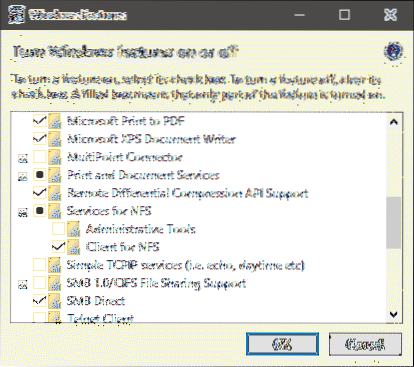
To je to. Kliknite V redu in pustite, da Windows naredi svoje. Morda boste morali znova zagnati sistem, da omogočite vklop te funkcije. Zdaj pojdite v Raziskovalec datotek in v besedilno polje, kamor običajno vpišete pot do mape, vnesite naslov IP strežnika NFS s predpono dve poševnici, kot je prikazano:
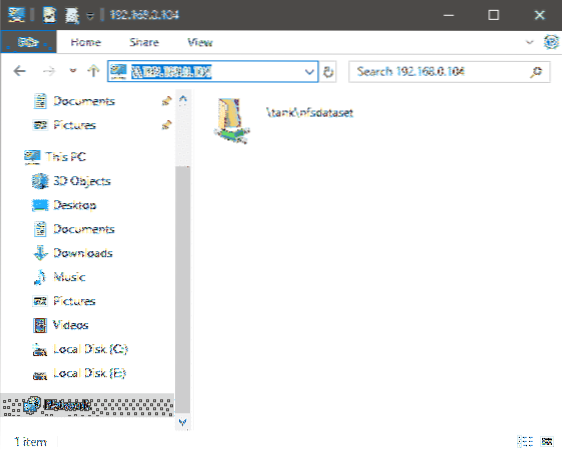
V mojem primeru je bil naslov mojega strežnika NFS 192.168.0.104, dve poševnici nazaj, preden Windowsu pove, da sledi naslov drugega računalnika, ne črka pogona ali kaj drugega. Čestitamo, zdaj lahko izkoristite prednosti ZFS v sistemu Windows 10!
Prednosti in razumevanja
Zdaj lahko to mapo uporabljate, kot da je del vašega namiznega računalnika. Izkoristite prednosti ZFS, njegovo zanesljivost, robustnost itd. In tudi prilagodljivost za delo s priljubljeno programsko opremo po vaši izbiri. To je pravzaprav zelo pogosta praksa v podjetju, kjer delovne imenike vseh zaposlenih dejansko gostijo na daljavo. Tako bodo tudi brezskrbni zaposleni s svojim računalnikom naredili kaj katastrofalnega, podatki na oddaljenem koncu bodo varni. Funkcije, kot so posnetki ZFS, vam lahko dejansko pomagajo narediti redne posnetke svojega dela in jih shraniti v obliki samo za branje.
Ransomware lahko šifrira vašo mapo, morda celo vašo oddaljeno mapo, če je nameščena in nanjo lahko zapišete, vendar ne more storiti ničesar za vaše posnetke, ki so samo za branje. Če izsiljevalska programska oprema cilja na sistem Windows 10, najverjetneje ne more upoštevati spodnjega dela Linuxa ali BSD, zato je tudi to še ena dodana plast varnosti (čeprav ne neprebojna).
Če govorimo o varnosti, morate pri uporabi takšne nastavitve biti popolnoma prepričani, da je omrežje, v katerem ste, vaš dom ali LAN, vredno zaupanja. Da v tej mreži ni lopovskih strank. Gotovo ga ne želite gostiti prek odprtega Wi-Fi (to je Wifi brez gesla) ali v katerem koli omrežju, kjer ne zaupate računalniku ali napravi, ki je nanj pritrjena.
Promet NFS ni šifriran in katera koli naprava, ki je del omrežja tega strežnika NFS, lahko vohlja po toku prometa, tudi če nima neposrednega bralno-pisalnega dostopa do datotek, ki gostujejo.
Kaj lahko storim z njim?
Odgovor na to je močno odvisen od zanesljivosti vašega strežnika NFS in hitrosti povezave med strežnikom in odjemalcem. Toda tudi če imate zrcaljene SSD-je, je bolj zanesljiv kot, da nimajo ničesar. Če so podatki ključnega pomena, vendar želite delovanje lokalnega sistema, lahko redno sinhronizirate, namesto da bi delali neposredno na oddaljeni mapi.
Za delovne obremenitve, kot so urejanje videoposnetkov, oblikovanje in ustvarjanje drugih vsebin, kjer ure ure urejate vse in en sam zrušitev sistema lahko povzroči ure izgubljenega dela, je NFS lahko resnično rešilno. Tudi pri delu z besedilnimi datotekami, kot so veliki repozituri Git, je to lahko v pomoč. ZFS-jev mehanizem kopiranja in pisanja lahko prepreči delno zapisovanje, tako da se izognete razširjeni poškodbi podatkov, ki sledi po izpadu električne energije ali izpadu sistema.
Za ljudi, ki izvajajo primerjalne delovne obremenitve ali pa morajo večkrat na dan izvajati čiste namestitve, si lahko prihranite tono časa in internetno pasovno širino z lokalnim gostovanjem vnaprej konfiguriranih sistemskih slik, s katerimi lahko hitro povečate hitrost nekaj minut.
Projekti, kot je Steamcache, so resnično presegli in presegli, kar zadeva prihranek pasovne širine in časa. Nastavitve iger lahko shranite v predpomnilnik na strežniku NFS in znova namestite celotno knjižnico pare, kadar koli se pojavi potreba. S tem se sprosti tudi prostor na lokalnem disku. To pisanje Arstechnice je resnično navdih za to pisanje in primere uporabe, ki sem jih omenil zgoraj.
Zaključek
V današnjem času vedno več ljudi dela od doma. Vaše namizje in podatki, shranjeni na njem, so ključnega pomena za vaše delo in res je vredno časa in truda, da si ustvarite majhno lokalno varnostno rešitev, če lahko. Čeprav so rešitve, kot so Creative Cloud, Google Docs in Backblaze, resnično obetavne tudi za različna ustvarjalna prizadevanja. Ne smemo pozabiti, da je oblak le računalnik nekoga drugega. Nič ni zares neprebojno. Razlika med dodano plastjo presežka in zanesljivosti ter brez ničesar vam lahko resnično polepša ali pokvari dan.
 Phenquestions
Phenquestions


